什么是隐私浏览器?
私人浏览器,也称为隐身模式或隐私浏览模式,是 Google Chrome、Mozilla Firefox、Microsoft Edge 和 Safari 等主要浏览器中的一项功能。它旨在通过防止在会话结束后将某些数据保存在设备上来提供更谨慎的浏览体验。
当您使用浏览器的隐身模式时,以下数据不会存储在本地:
- 浏览历史记录:您访问过的网站不会显示在历史记录列表中。
- Cookie 和网站数据:当您关闭窗口时,用于页面个性化和跟踪的临时信息将被删除。
- 自动填充信息:不会保存输入到表单中的数据,例如登录名和密码。
此功能对于在网上执行特定活动时寻求更大隐私的用户特别有用。但是,了解浏览器隐身模式的工作原理确切地知道他做什么——以及他不做什么。

隐私浏览器如何工作?
与普通模式不同,私有浏览器会创建一个临时的隔离会话。这意味着:
- 无会话共享:在私有模式下打开的标签页不会与普通标签页共享 Cookie 或数据,从而确保更大的隔离性。
- 关闭时自动擦除:一旦关闭隐私窗口,所有与浏览相关的信息(例如历史记录和 cookie)都会自动删除。
- 不阻止外部跟踪: 虽然它会阻止本地数据存储,但私人浏览器不会阻止您的 ISP 或您正在访问的网站跟踪您的在线活动。为了获得更高的匿名性,有必要使用其他工具。
私人浏览器的优缺点
优势:
- 本地保护:非常适合防止使用同一设备的其他人查看您的浏览历史记录。
- 安全临时会话:在共享计算机或公共计算机上访问个人帐户时非常有用。
- 防止强制个性化:由于不存储 Cookie,因此不会显示基于您的浏览的广告和个性化推荐。
弊:
- 虚假的安全感: 许多用户认为隐身模式提供完全匿名,这是不正确的。
- 无法防止外部监控:公共 Wi-Fi 网络、ISP 和网站本身仍然可以收集有关您的活动的信息。
浏览器中普通模式和私有模式的区别
| 正常模式 | 私人模式 |
| 保存历史记录和 cookie | 不保存历史记录或 cookie |
| 填写表格 | 不存储填充的数据 |
| 个性化广告 | 不存储广告数据 |
或正常模式它非常适合日常使用,而私人模式在优先考虑本地隐私的情况下表现出色。
使用私人浏览器,您可以更好地控制您在设备上的活动,但必须知道何时以及如何正确使用它以利用它。
常见的专用浏览器应用程序
或私人浏览器它是一种多功能工具,可用于各种日常情况。虽然它不提供完全匿名,但它对于保护本地隐私和防止存储不需要的信息非常有用。以下是一些最常见的情况私人浏览器可以发挥重要作用的地方:
1. 在公共或共享计算机上使用
在第三方设备(如图书馆、网吧或工作计算机)上访问个人帐户时,隐身浏览器模式有助于防止这种情况:
- 您的登录凭证已保存。
- 将存储表单中填写的数据。
- 其他用户可以看到您的浏览历史记录。
例如,如果您从共享计算机访问您的电子邮件或进行在线支付,则使用私人浏览器会在您注销时保护您的信息。
2. 网上购物和预订,没有价格操纵
许多购物和旅游网站使用饼干跟踪您的搜索,并在某些情况下提高重复查看的产品或服务的价格。通过以隐私模式浏览,您可以:
- 搜索不受 Cookie 影响的机票或酒店预订。
- 避免根据您的搜索历史更改价格。
例如,在计划旅行时,打开私人浏览器可确保更透明的报价,并降低人为变化价格的风险。
3. 网站测试和开发
软件开发人员和测试人员通常使用专用浏览器来:
- 检查没有缓存数据的网站表现如何。
- 模拟没有历史记录的新用户的访问。
- 确保正确显示对站点所做的更新。
例如,在网站上启动新功能时,使用专用浏览器有助于识别正常会话中不会出现的潜在问题。
4. 敏感或个人研究
如果您需要搜索敏感信息,例如医疗、财务或法律问题,私人浏览器会阻止这些搜索保存在您的历史记录中。这在共享设备的情况下(例如在家庭或办公室中)尤其重要。
例如,在查找有关医疗保健的信息或查看您的银行时,隐身模式可以保护您的隐私。
5. 管理多个在线帐户
私人浏览器可用于访问同一网站上的两个不同帐户,而无需离开其中一个。
- 非常适合社交网络(例如,个人和专业帐户)。
- 它使管理 Gmail、LinkedIn 或 Facebook 等平台变得容易。
例如,您可以在常规选项卡中登录主账户,并使用私有模式访问另一个账户而不会中断。
6. 避免个性化广告
许多在线广告都基于您的浏览历史记录和 cookie。使用隐私浏览器可以防止在会话期间收集这些数据,从而减少不需要的广告个性化。
例如,如果您搜索送给某人的礼物,使用隐身模式可以防止这些产品出现在广告中,从而保留惊喜。
主要应用总结
| 情况 | 私人浏览器的好处 |
| 在公共计算机上使用 | 保护登录信息和个人数据。 |
| 网上购物 | 防止 cookie 操纵价格。 |
| 网站开发 | 没有缓存或历史记录干扰的测试。 |
| 敏感研究 | 在搜索敏感信息时确保隐私。 |
| 访问多个帐户 | 可以轻松地同时登录不同的帐户。 |
| 减少个性化广告 | 它避免了为广告活动提供数据的收集。 |
私人浏览器是一个强大的工具,尤其是在需要更大隐私和自由裁量权的情况下。知道如何以及何时使用它可以使您的在线体验大不相同!
推荐的隐私浏览器
对于任何希望提高在线隐私和安全性的人来说,选择有效的私人浏览器都是必不可少的。虽然所有流行的浏览器都提供“隐身模式”,但有些选项是专门设计的,通过超越基本功能来保护用户隐私。以下是“最佳推荐的私人浏览器”,分为传统浏览器和专业浏览器。
1. 内置隐私模式的传统浏览器
这些浏览器被广泛使用,并且具有私人模式实用且易于激活。
1.1 Google Chrome(隐身模式)
- 优点: 流行且易于使用,可在所有平台上使用。
- 如何使用: 按 Ctrl + Shift + N (Windows) 或 Cmd + Shift + N (Mac) 启用隐身模式。
- 限制:虽然有用,但它不会阻止外部跟踪链接,并且仍然允许您的 ISP 查看您的活动。
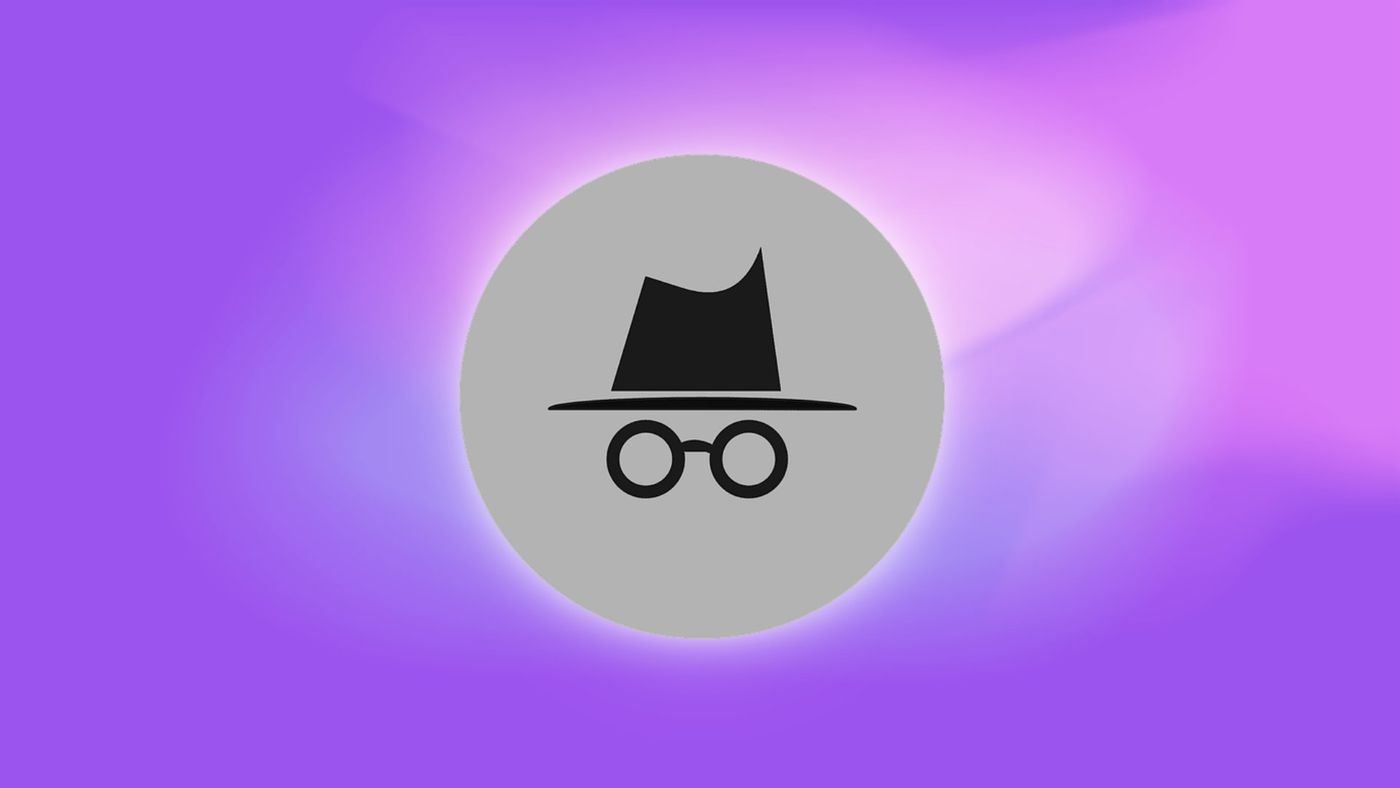
1.2 Mozilla Firefox(无痕浏览窗口)
- 优点: 注重隐私,提供跟踪保护等附加工具。
- 如何使用: 点击菜单并选择“新建私家窗口”。
- 亮点:支持“lock Origin”等扩展,即使在隐私模式下也能拦截广告。
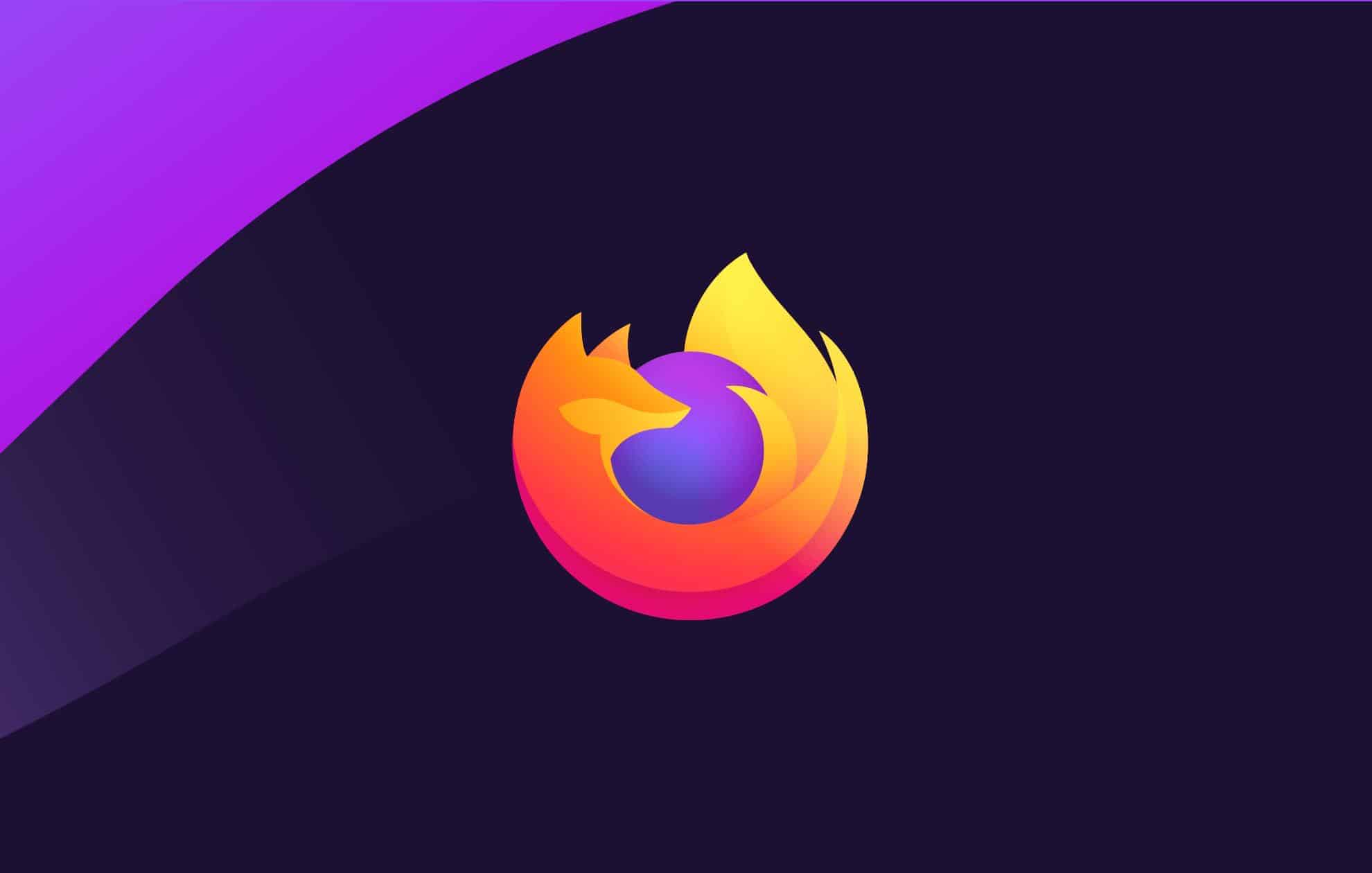
1.3 Microsoft Edge(InPrivate 模式)
- 优点: 与 Windows 集成,性能快,易于激活。
- 如何使用: 单击右上角的三个点,然后选择“New InPrivate Window”。
- 突出显示:提供隐私控制面板以管理跟踪设置。
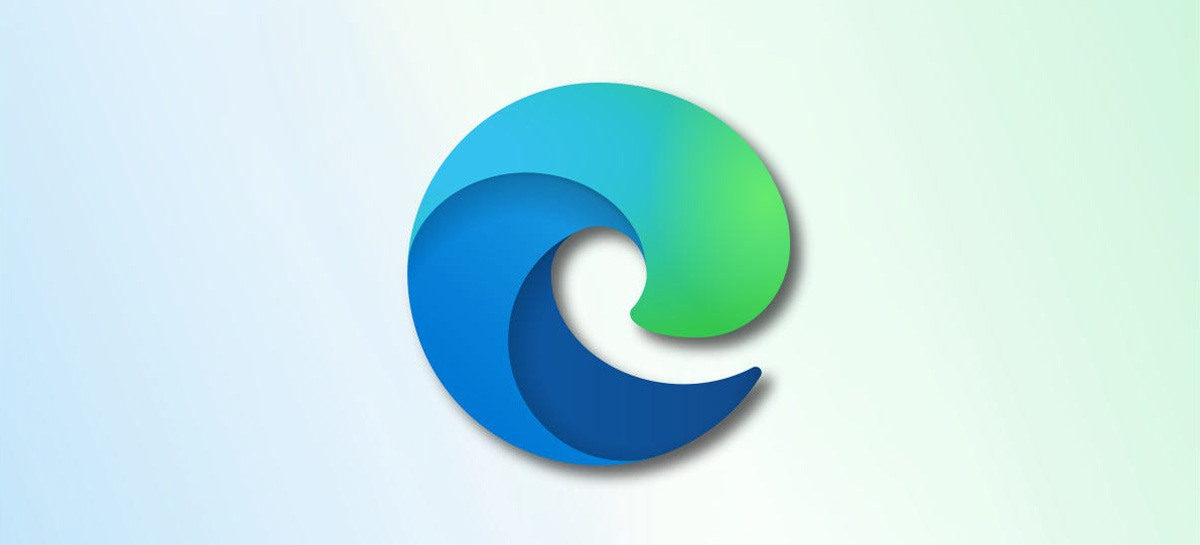
1.4 Safari(私人窗口)
- 优点: Apple 设备独有,针对本地隐私进行了优化。
- 如何使用: 转到“文件”菜单并选择“新建私人窗口”。
- 限制: 虽然安全,但与其他浏览器相比,它的自定义选项较少。

2. 专门用于隐私的浏览器
如果您需要更强大的保护,可以使用专门提供的浏览器完全匿名并阻止高级跟踪器。
2.1 勇敢
- 主要关注点:广告拦截、跟踪器和指纹保护。
- 附加功能:与 Tor 集成以进行匿名浏览。
- 适应症:非常适合希望在不牺牲速度的情况下保护隐私的用户。
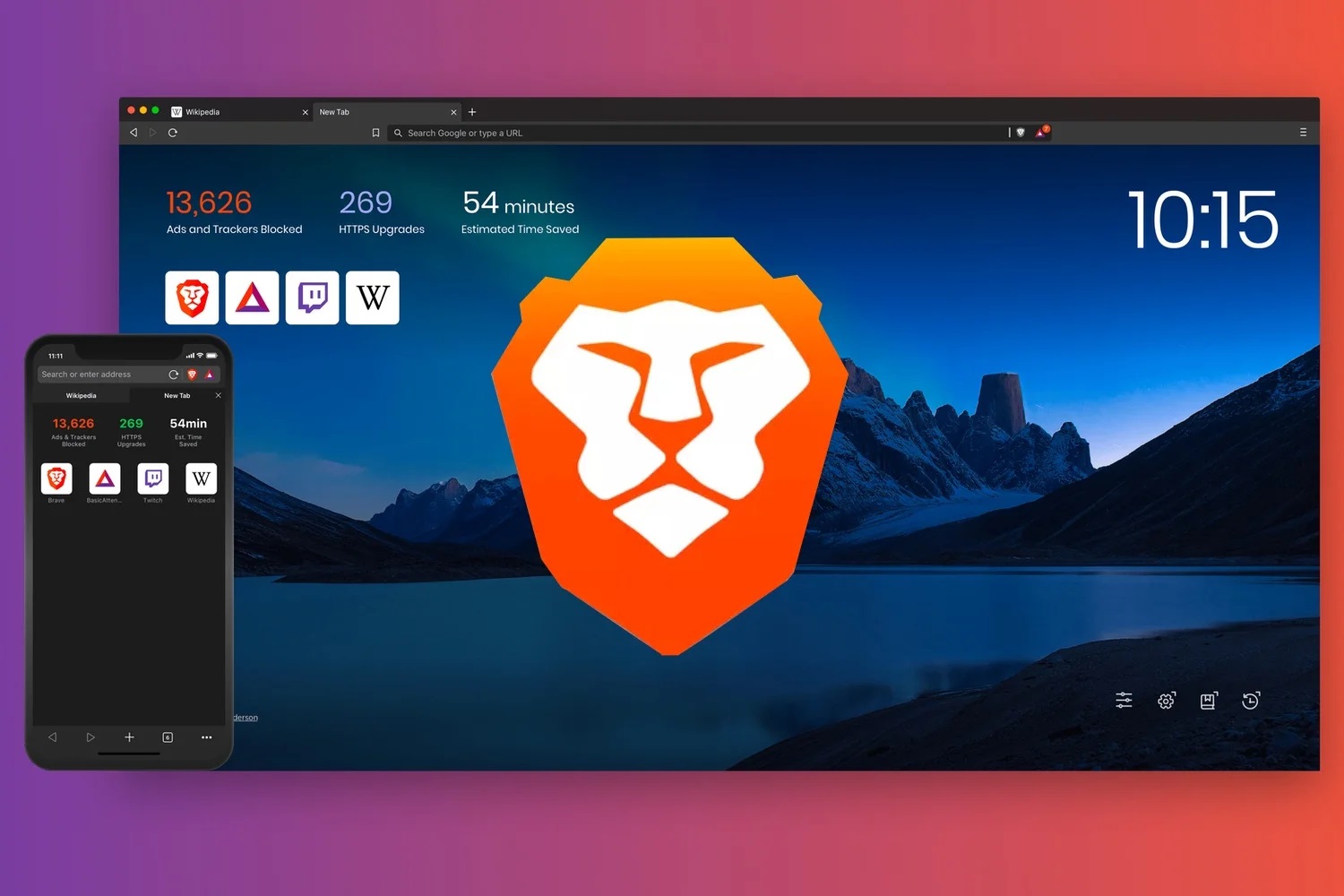
2.2 Tor 浏览器
- 主要关注点:在多个服务器之间进行流量重定向的匿名浏览。
- 附加功能: 隐藏您的 IP,使其成为访问受审查内容或避免极端跟踪的理想选择。
- 限制:由于路由加密,速度可能会变慢。
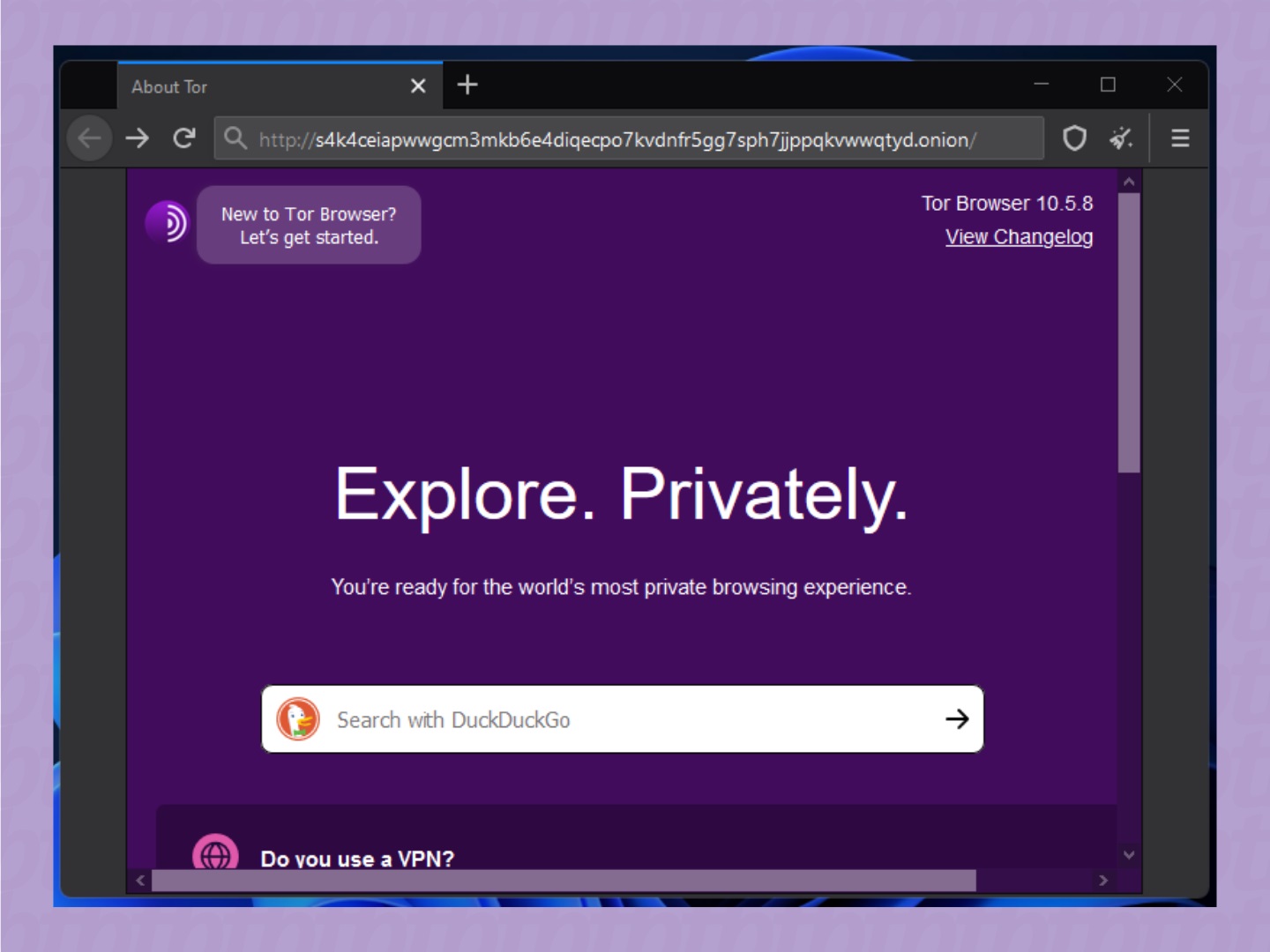
2.3 DuckDuckGo 隐私浏览器
- 主要关注点:具有自动跟踪器阻止功能的隐私优先移动浏览器。
- 附加功能:与 DuckDuckGo 搜索引擎集成,该引擎不收集用户数据。
- 适应症:非常适合主要使用智能手机和平板电脑的人。
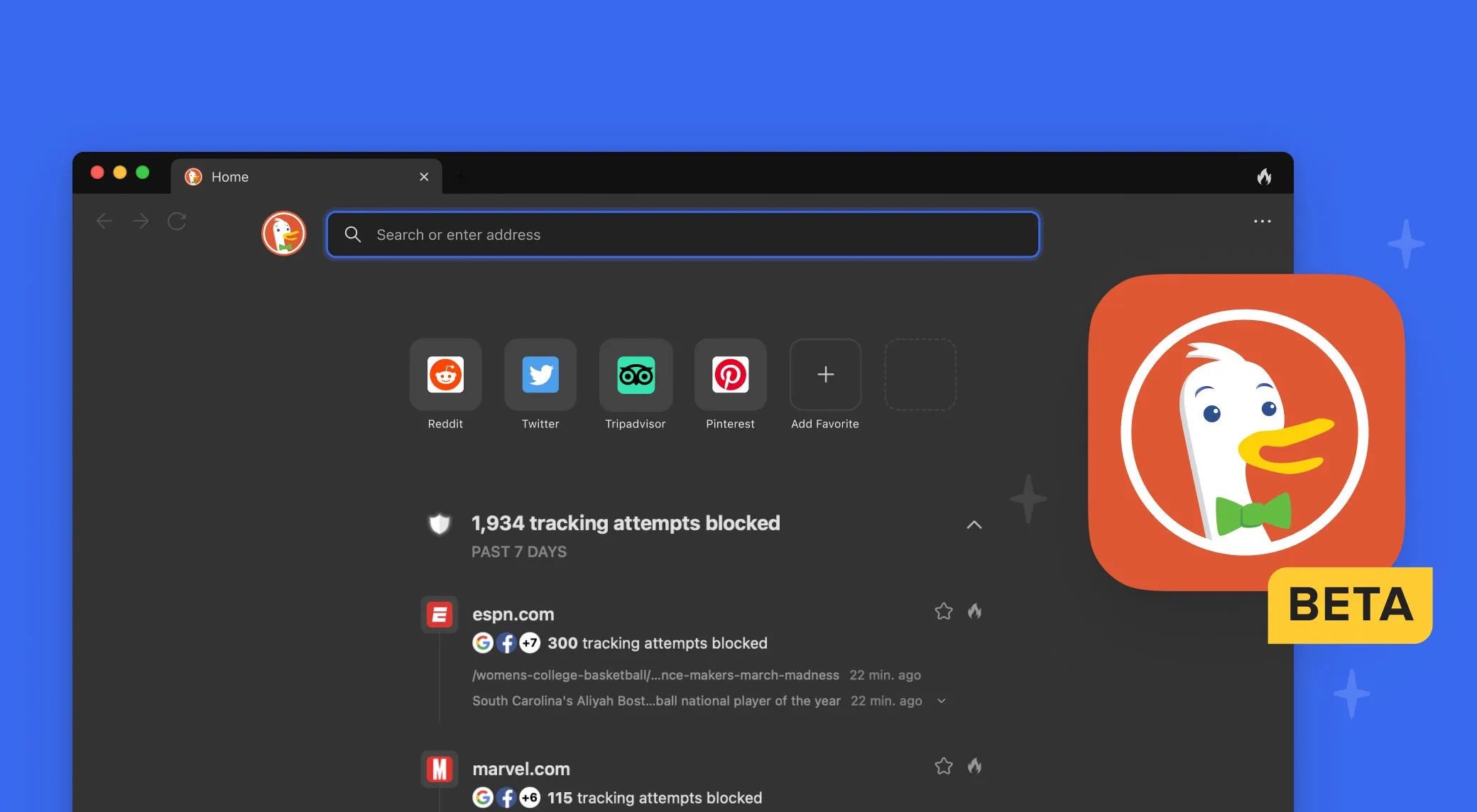
2.4 Epic 隐私浏览器
- 主要关注点:广告拦截、跟踪器和实时数据收集。
- 附加功能: 内置代理可隐藏您的 IP 地址。
- 适应症:对于那些在桌面浏览器中寻求更大隐私的人来说,这是一个轻量级的选择。
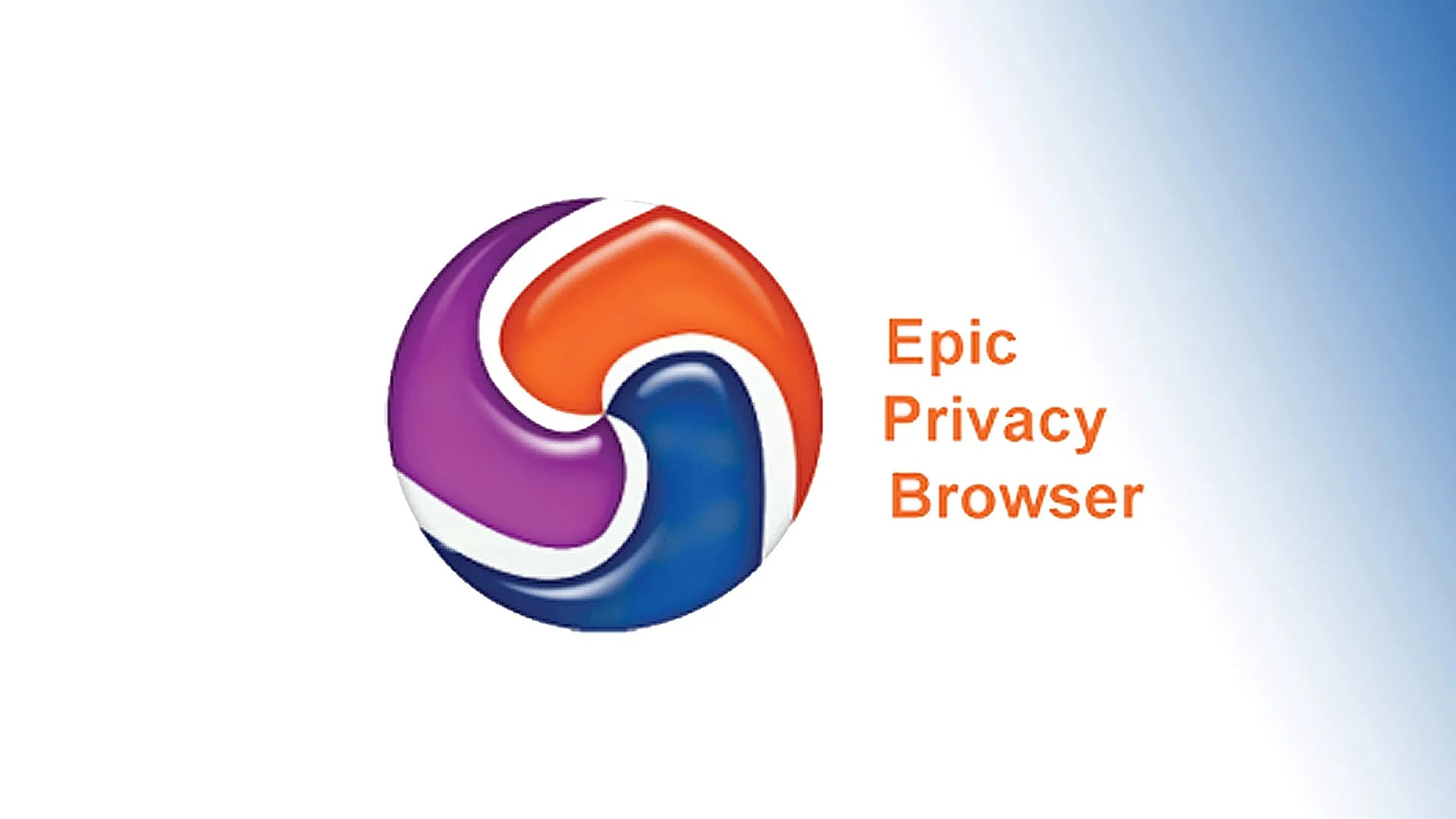
推荐浏览器摘要
| 浏览器 | 主要关注点 | 平台 |
| 谷歌浏览器 | 使用方便,基本隐身模式 | Windows、Mac、移动设备 |
| Mozilla 火狐浏览器 | 在隐私模式下阻止跟踪器 | 跨平台 |
| 勇敢 | 快速的高级隐私 | 跨平台 |
| Tor 浏览器 | 完全匿名和加密浏览 | Windows、Mac、Linux |
| DuckDuckGo 浏览器 | 移动设备上的隐私 | iOS、安卓 |
在选择最适合您需求的私人浏览器时,请考虑您想要的隐私级别和易用性。对于基本和实用的浏览,传统浏览器的 private 模式就足够了。但是,如果目标是匿名和高级保护,那么像勇敢和Tor强烈推荐。
如何使用私人浏览器?
或私人浏览器它使用简单,但许多用户并没有充分利用它的功能。接下来,您将找到一个实用指南在最流行的浏览器中启用和享受私人模式,以及一些高级提示以优化此工具的使用。
如何在主流浏览器中启用隐私模式?
1. 谷歌浏览器(隐身模式)
- 激活:在计算机上:按 Ctrl + Shift + N (Windows) 或 Cmd + Shift + N (Mac)。在移动设备上:点击右上角的三个点,选择 **新建隐身选项卡**。
- 标识:带眼镜的帽子图标显示在窗口顶部。
- 额外提示:您可以将隐身模式快捷方式固定到桌面以便快速访问。
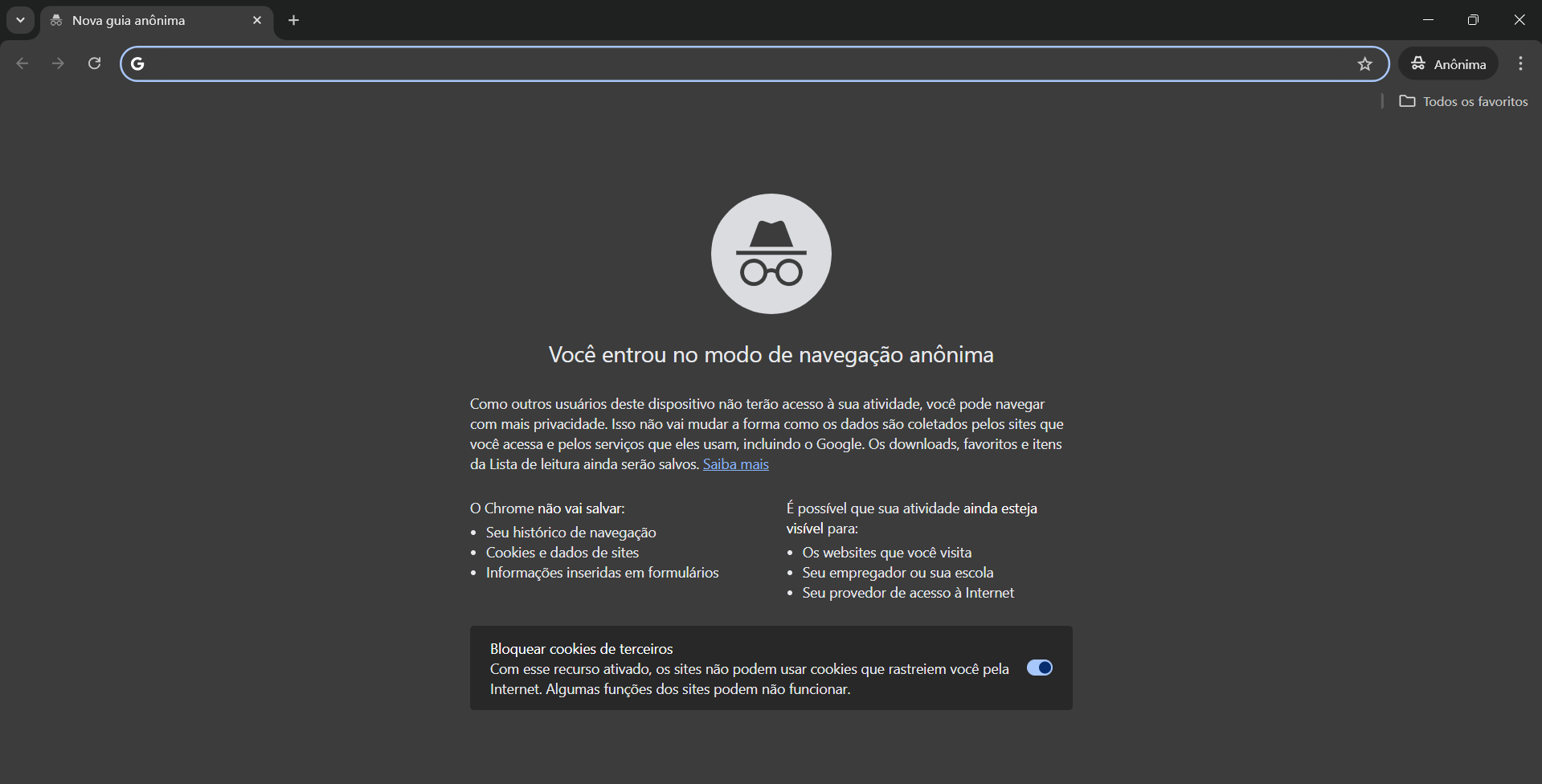
2. Mozilla Firefox(私人窗口)
- 激活:在计算机上:按 Ctrl + Shift + P (Windows) 或 Cmd + Shift + P (Mac)。在移动设备上:点击菜单(三行或三点),然后选择 **新建隐私选项卡**。
- 标识:界面在私网窗口中显示紫色遮罩图标。
- 额外提示:在设置中使用永久模式,以便默认情况下所有选项卡都是私有的。
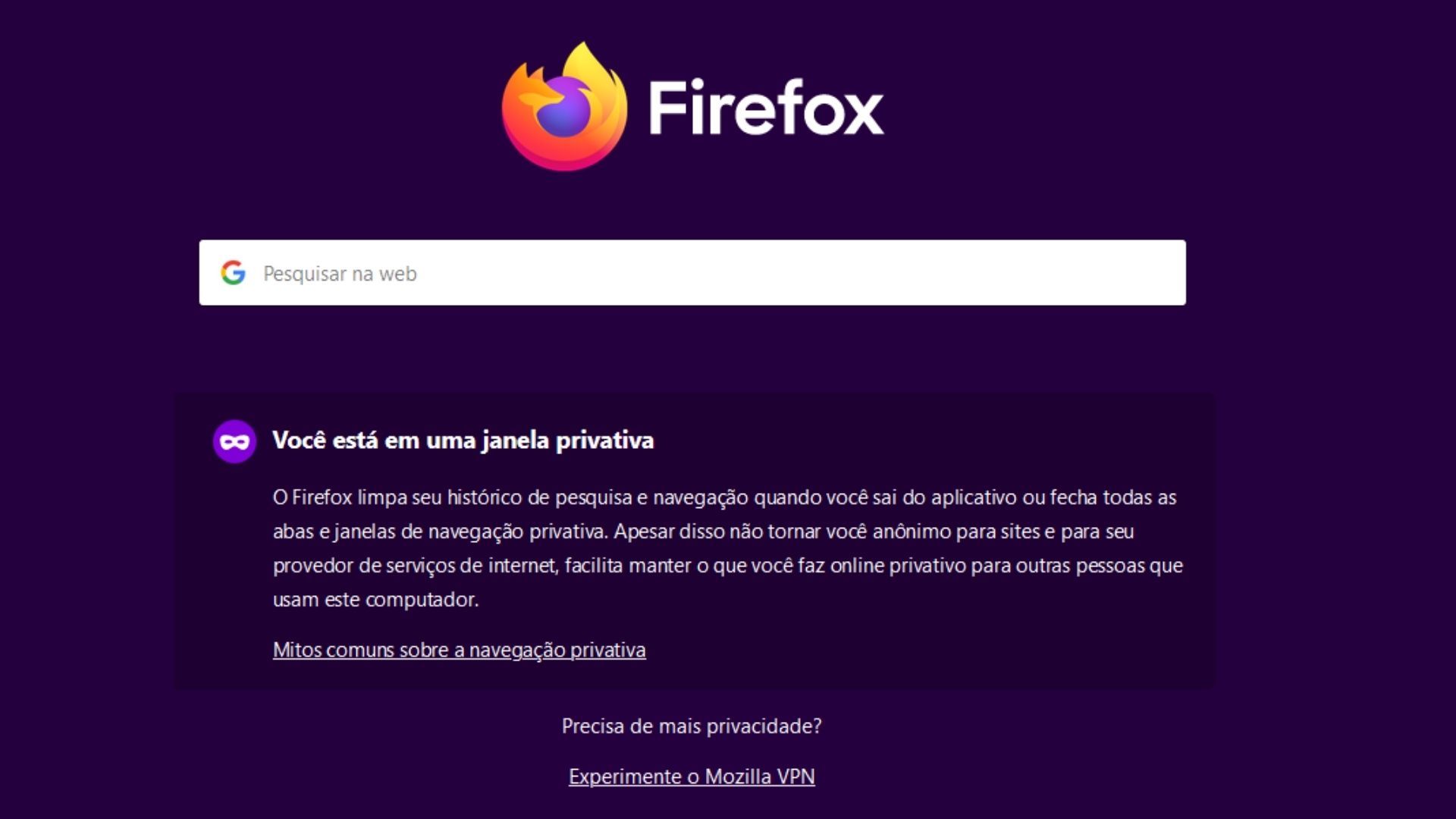
3. Microsoft Edge(InPrivate 模式)
- 激活:在计算机上:按 Ctrl + Shift + N (Windows)。在移动设备上:点击菜单并选择 **新建 InPrivate 选项卡**。
- ID:窗口在右上角显示 “InPrivate” 标签。
- 额外提示:将 Edge 设置为启动时始终在 InPrivate 模式下打开。
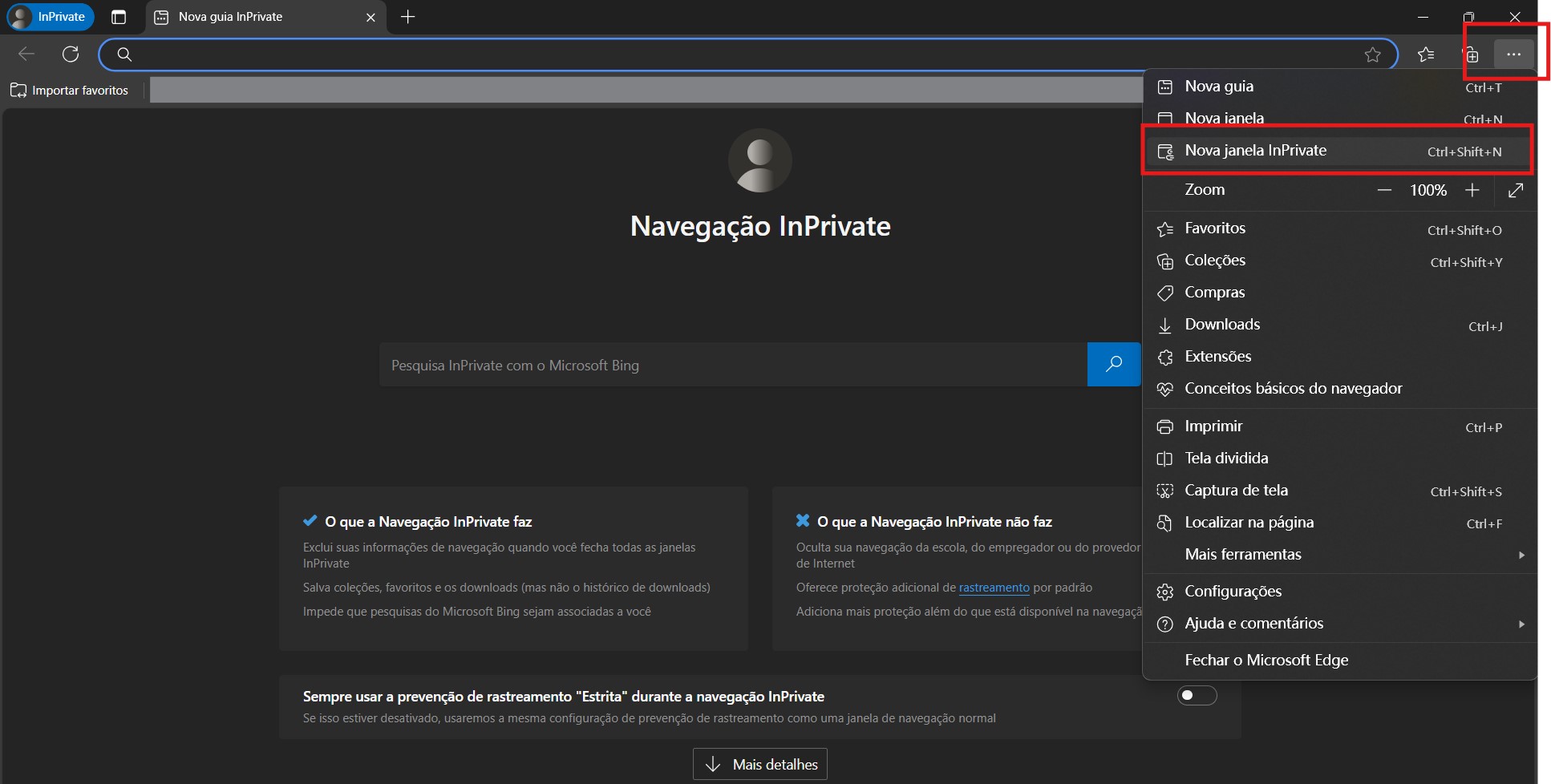
4. Safari(私人窗口)
- 激活:在桌面上:转到 **新建隐私窗口 **>文件。在 iPhone/iPad 上:点击选项卡按钮,选择 私人,然后确认。
- 标识:地址栏变暗并显示隐私声明。
- 额外提示:在 macOS 上,您可以使用键盘快捷键:Cmd + Shift + N。
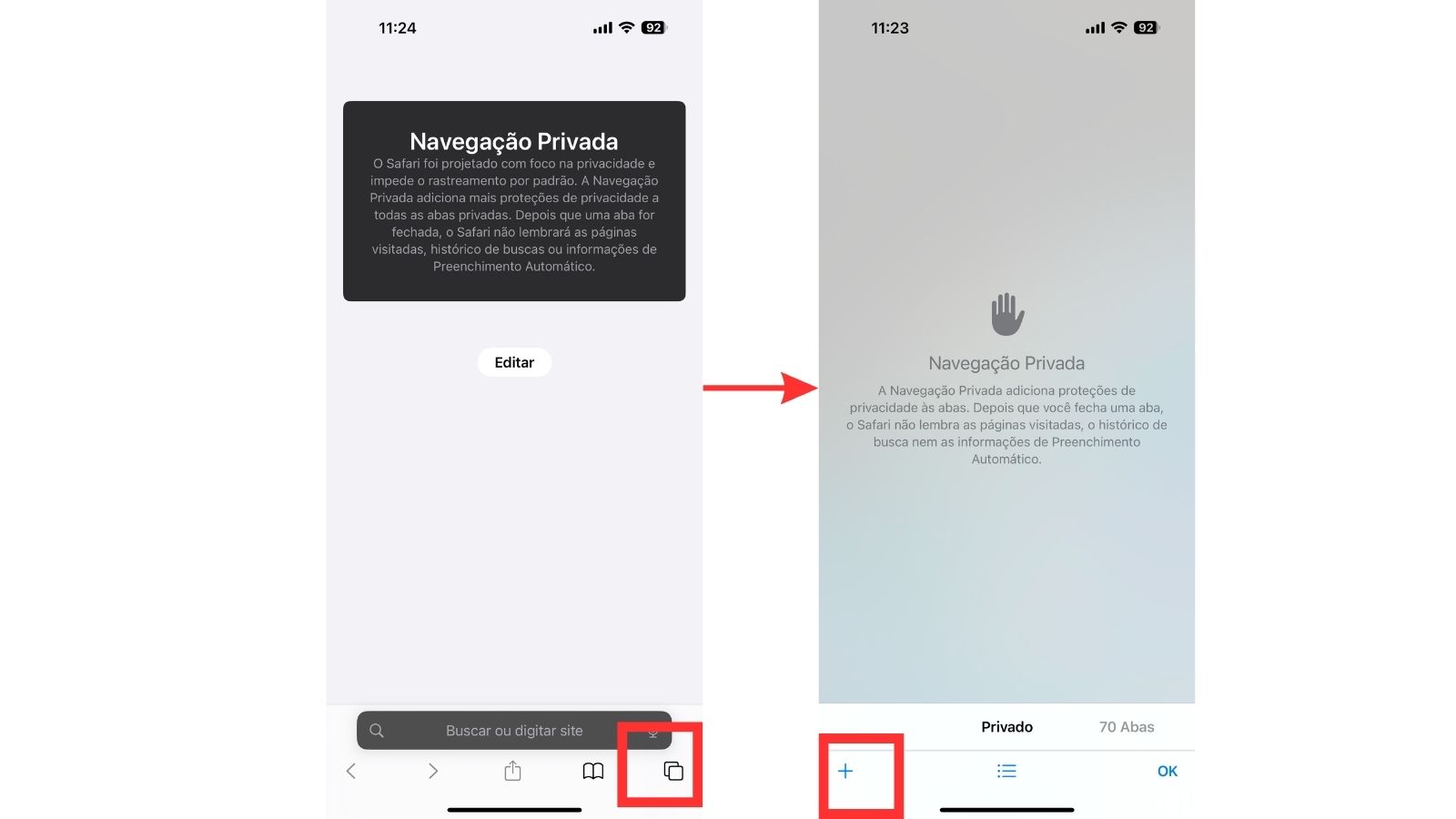
5. 勇敢(带或不带 Tor 的私人窗口)
- 激活:普通隐私窗口:按 Ctrl + Shift + N (Windows) 或 Cmd + Shift + N (Mac)。使用 Tor 的隐私窗口:按 Alt + Shift + N (Windows) 或从主菜单中选择选项。
- 标识:地址栏中的紫色掩码图标(隐私模式)或 “Tor active” 指示。
更有效地使用私人浏览器的高级提示
- 将私人浏览器与 代理 相结合
- 私人模式可防止数据存储在设备上,但它不会对您访问的 ISP 或网站隐藏您的活动。使用 代理与DICloak结合通过隐藏您的 IP 地址并加密您的流量来增加一层保护。
2. 禁用不必要的扩展
- 即使在隐私模式下,某些扩展也可能会继续监控您的活动。在浏览器的设置菜单中,确保仅启用 Trusted Extensions。
3. 阻止登录个人帐户
- 虽然以隐私模式访问您的帐户是安全的,但登录 Google 或 Facebook 等平台可能会限制您的隐私,因为这些平台仍然能够在您登录时跟踪您的活动。
4. 注销时清除数据
- 当您注销时,私人浏览器已经删除了 cookie 和历史记录,但以防万一,请检查自动清除设置并确保没有保存任何信息。
5. 在私人模式下打开浏览器的快速快捷方式
- 在 Windows 上,右键单击浏览器图标并选择“以隐私模式打开”。
- 在移动设备上,将小组件或直接快捷方式设置为以专用模式启动。
优化无痕浏览器体验的步骤
| 阶段 | 怎么做 |
| 开启私密模式 | 使用快捷方式或在浏览器设置中手动选择。 |
| 结合额外的工具 | 使用代理和跟踪器拦截器。 |
| 查看已安装的扩展 | 关闭您不使用或看起来可疑的代理。 |
| 关闭所有无痕浏览窗口 | 确保完全退出该模式以删除保存的数据。 |
| 使用专用浏览器 | Brave 或 Tor 是增加保护的高级选项。 |
通过这些步骤,您将能够安全有效地使用私人浏览器,充分利用您的隐私并在浏览时保护您的信息。
有关隐私浏览器的常见问题
问题 1.隐私浏览器可以让我完全匿名吗?
不。或私人浏览器阻止 Cookie、历史记录和其他本地数据保存在您的设备上,但它不会隐藏您的 IP 地址它也不会阻止 Internet 提供商或网站监控您的活动。为了实现完全匿名,建议将私人浏览器与虚拟专用网络或使用浏览器。
问题 2.隐私模式和代理 有什么区别?
隐私模式通过防止信息保存在您的设备上,在本地级别保护您的隐私。
代理隐藏您的 IP 地址并加密您的所有互联网流量,保护您的连接免受外部跟踪。
问题 3.我可以在隐私模式下下载文件吗?
是的,您可以下载文件,但请记住:
即使在结束私有模式后,下载的文件仍保留在设备上。
下载历史记录(下载文件列表)将被清除,但文件本身不会被清除。
问题 4.私人浏览器会屏蔽广告吗?
并非全部。某些浏览器(例如“Brave”)会自动阻止广告和跟踪器。但是,像铬或火狐浏览器需要使用扩展,例如uBlock 源或 AdBlock,以实现该功能。
问题 5.是否可以在私有模式下使用扩展?
可以,但您需要手动激活它们:
Chrome 和 Edge:转到扩展程序设置并启用“允许在隐身模式下”选项。
Firefox:在每个扩展的特定设置中启用它。
注意力:某些扩展程序可能会损害您的隐私,因此请仅使用您信任的扩展程序。
问题 6.私人浏览器是否保护我的数据免受黑客攻击?
不能直接。私有模式可用于防止数据存储在设备上,但它不能防止黑客攻击。为此,有必要:
- 使用安全连接 (HTTPS)。
- 将浏览器与 代理和最新的防病毒软件相结合。
问题 7.我可以同时打开多个无痕浏览窗口吗?
是的。但是,每个专用窗口或选项卡共享同一会话。这意味着,如果您在一个选项卡中登录帐户,其他私有选项卡将能够访问相同的信息。
问题 8.我是否可以使用私有模式访问在我所在地区被阻止的内容?
不一定。专用模式不会更改您的 IP 地址,因此受地理限制的内容将保持无法访问状态。要解决此限制,您需要使用虚拟专用网络或 “Tor 浏览器”。
问题 9.私人浏览器对网上购物安全吗?
可以,只要您采取预防措施,例如:
- 确保该网站可靠并使用 “HTTPS”。
- 不要在没有额外保护的情况下使用公共 Wi-Fi 网络。
- 注意:私人浏览器阻止将卡数据保存在历史记录中,这对本地安全很有用。
问题 10.私人浏览器可以在移动设备上使用吗?
是的!所有流行的浏览器,如 Chrome、Firefox、Safari 浏览器和 Brave 的移动版本中都有私人模式。此外,还有专用的隐私浏览器,例如针对智能手机进行了优化的“DuckDuckGo 隐私浏览器”。